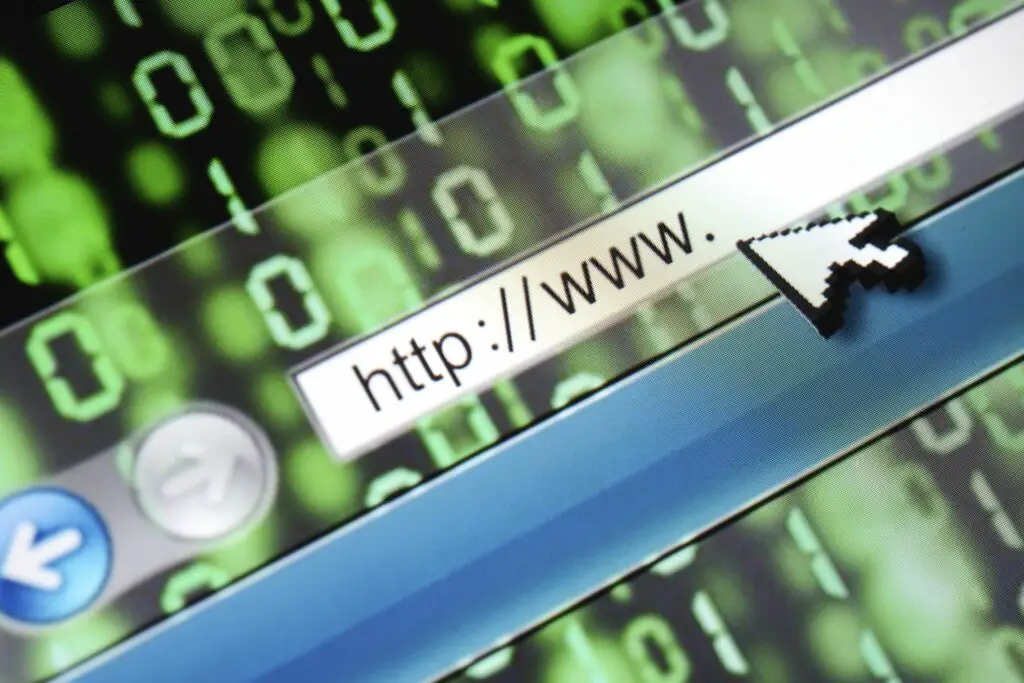
Terwijl u op internet surft, slaat Internet Explorer gegevens op uw lokale harde schijf op, waaronder een lijst met websites die u hebt bezocht en tijdelijke bestanden die ervoor zorgen dat pagina’s bij volgende bezoeken sneller worden geladen. Leer hoe u uw browsegeschiedenis, cachegeheugen, cookies en andere privégegevenscomponenten in Internet Explorer 11 kunt beheren. De instructies in dit artikel zijn van toepassing op Internet Explorer 11. Als u een oudere versie gebruikt, kunt u Internet Explorer gratis upgraden.
Privégegevens beheren in Internet Explorer 11
Volg deze instructies om uw browsegeschiedenis en andere privégegevens in IE 11 te beheren: Microsoft Edge heeft IE vervangen als de standaardbrowser in Windows 10, maar u kunt Internet Explorer 11 nog steeds uw standaardbrowser maken.
-
Selecteer de Versnelling pictogram in de rechterbovenhoek van de browser en kies Internet Opties uit het vervolgkeuzemenu.
-
Selecteer de Algemeen tabblad en selecteer vervolgens Verwijderen onder Browsegeschiedenis. U kunt ook de sneltoets gebruiken Ctrl + Verschuiving + Del om de te openen Browsegeschiedenis verwijderen raam.
-
In de Browsegeschiedenis verwijderen vinkt u de vakjes aan naast de afzonderlijke componenten die u van uw harde schijf wilt verwijderen en selecteert u vervolgens Verwijderen. De opties omvatten het volgende:
- Tijdelijke internetbestanden en websitebestanden: Verwijder de IE 11 browsercache, inclusief alle multimediabestanden en kopieën van webpagina’s.
- Cookies en websitegegevens: verwijder gebruikersspecifieke instellingen en informatie die is opgeslagen door websites.
- Geschiedenis: verwijder de geschiedenis van URL’s die u hebt bezocht.
- Geschiedenis downloaden: Verwijder het record van bestanden die u hebt gedownload via IE 11.
- Formuliergegevens: verwijder alle opgeslagen formulierinvoergegevens, inclusief e-mailadressen en gebruikersnamen.
- Wachtwoorden: vergeet alle opgeslagen wachtwoorden.
- Bescherming tegen volgen, ActiveX-filtering en Do Not Track: gegevens verwijderen die zijn gekoppeld aan ActiveX-filtering en de functie Tracking Protection, inclusief opgeslagen uitzonderingen op Do Not Track-verzoeken.
Vink het vakje aan naast Bewaar favorieten websitegegevens om gegevens (cache en cookies) te bewaren van websites die als Favorieten worden vermeld.
-
Sluit de Browsegeschiedenis verwijderen venster en selecteer Instellingen in de internet Opties raam.
-
Selecteer de Tijdelijke internetbestanden tabblad in de Instellingen websitegegevens venster en pas de volgende instellingen aan:
- Controleren op nieuwere versies van opgeslagen pagina’s: instellen hoe vaak de browser een webserver controleert om te zien of er een nieuwere versie beschikbaar is van de pagina die momenteel op uw harde schijf is opgeslagen.
- Schijfruimte om te gebruiken: Stel de hoeveelheid gegevens in megabytes in die u op uw harde schijf wilt reserveren voor IE 11-cachebestanden.
-
Selecteer Map verplaatsen onder Huidige locatie om te wijzigen waar IE 11 tijdelijke bestanden opslaat. Selecteer Objecten bekijken om momenteel geïnstalleerde webapplicaties weer te geven. Selecteer Bekijk bestanden om alle tijdelijke internetbestanden te zien, inclusief cookies.
-
Selecteer de Geschiedenis tabblad in de Browsegeschiedenis verwijderen venster en stel het aantal dagen in dat u wilt dat IE 11 uw browsegeschiedenis bewaart.
-
Selecteer de Caches en databases tabblad om individuele website-cache en database-instellingen te beheren. Kies een website en selecteer vervolgens Verwijderen om de gegevens in de cache te verwijderen. Deselecteer het vakje naast Websitecaches en databases toestaan om gegevenscaching voor afzonderlijke websites uit te schakelen.
-
Selecteer OK in de Instellingen websitegegevens venster en selecteer vervolgens Van toepassing zijn en OK in de internet Opties raam. Vink het vakje aan naast Browsegeschiedenis verwijderen bij afsluiten om privégegevenscomponenten te verwijderen die u hebt geselecteerd voor verwijdering telkens wanneer de browser wordt gesloten.